Como Criar uma História no Facebook

As histórias do Facebook podem ser muito divertidas de fazer. Aqui está como você pode criar uma história em seu dispositivo Android e computador.
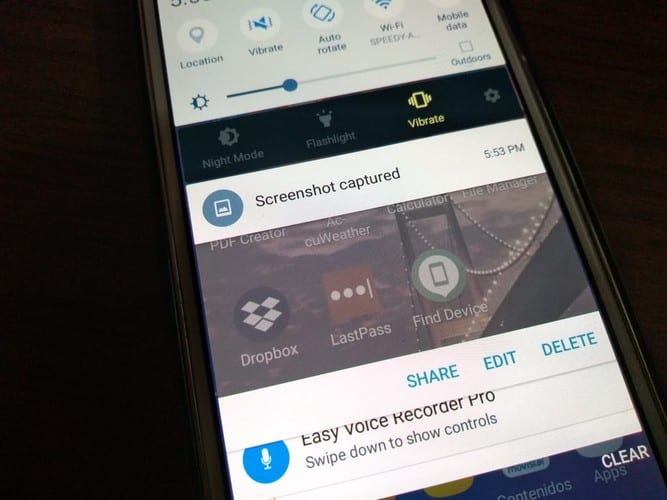
Existem várias maneiras de os usuários do Android fazerem suas capturas de tela. Dependendo do dispositivo que eles possuem, dependerá dos botões que você deve pressionar. O problema surge quando suas mãos estão tão ocupadas que não há como pressionar esses botões ao mesmo tempo.
Com uma captura de tela de três dedos, coloque três de seus dedos na tela. Depois de fazer isso, sua captura de tela aparecerá na tela. O que você faz depois disso depende de você.
Nota : este tutorial foi feito usando um Motorola One Vision com Android 10
Tirar uma captura de tela com três dedos é rápido e confortável. Mas, para usar isso, você precisa habilitá-lo. Para fazer isso, vá para:
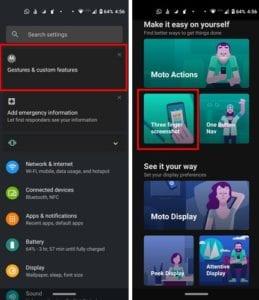
Configurações
Toque em Gestos e recursos personalizados
Escolha a captura de tela de três dedos
Ative a opção
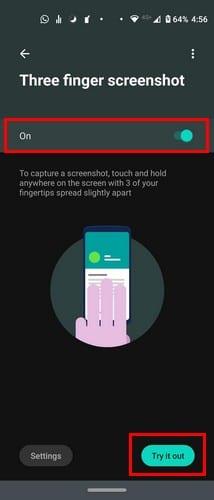
Depois de ligá-lo, você verá um botão Experimente no canto inferior direito. Esta opção irá ajudá-lo a praticar a captura de tela com três dedos. Certifique-se de não levantar os dedos antes do tempo, ou a captura de tela não será tirada.
Você poderá fazer uma captura de tela com três dedos em qualquer aplicativo que estiver usando, a menos que coloque um aplicativo específico na lista de exceções. Você pode sair do aplicativo na lista tocando nas opções de Exceções , seguido pelo botão de adição no canto inferior direito para adicionar aplicativos.
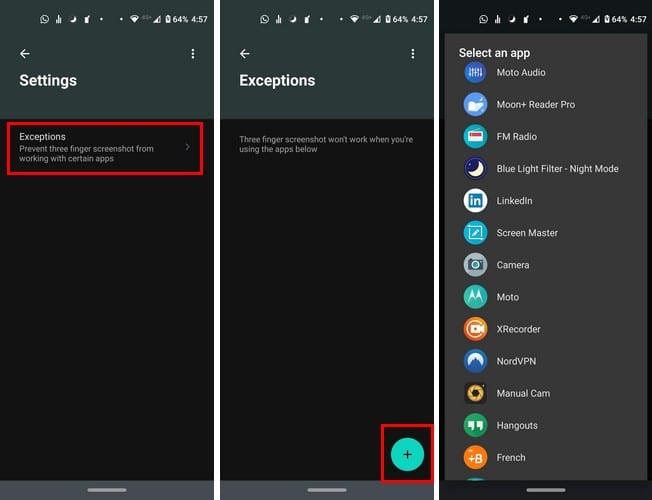
Você saberá quais aplicativos adicionou à lista, já que eles serão listados, começando com o primeiro que você adicionou à lista. Se você quiser remover algum aplicativo da lista, basta tocar ao lado.
Ao fazer a captura de tela de três dedos, tome cuidado onde coloca os dedos, pois você pode iniciar um aplicativo acidentalmente. Depois de praticar um pouco, você pegará o jeito. Qual método de captura de tela você prefere? Deixe-me saber nos comentários abaixo.
As histórias do Facebook podem ser muito divertidas de fazer. Aqui está como você pode criar uma história em seu dispositivo Android e computador.
Aprenda como desativar vídeos que começam a tocar automaticamente no Google Chrome e Mozilla Firefox com este tutorial.
Resolva o problema onde o Samsung Galaxy Tab A está preso em uma tela preta e não liga.
Leia agora para aprender como excluir músicas e vídeos de dispositivos Amazon Fire e Fire HD para liberar espaço, desordem ou aumentar o desempenho.
Deseja adicionar ou remover contas de email no seu tablet Fire? Nosso guia abrangente irá guiá-lo pelo processo passo a passo, tornando rápido e fácil gerenciar suas contas de email em seu dispositivo favorito. Não perca este tutorial obrigatório!
Um tutorial mostrando duas soluções sobre como impedir permanentemente aplicativos de iniciar na inicialização do seu dispositivo Android.
Este tutorial mostra como reencaminhar uma mensagem de texto de um dispositivo Android usando o aplicativo Google Messaging.
Como habilitar ou desabilitar os recursos de verificação ortográfica no sistema operacional Android.
Está se perguntando se pode usar aquele carregador de outro dispositivo com seu telefone ou tablet? Esta postagem informativa traz algumas respostas para você.
Quando a Samsung apresentou sua nova linha de tablets topo de linha, havia muito o que comemorar. Os Galaxy Tab S9 e S9+ trazem atualizações esperadas, e a Samsung também introduziu o Galaxy Tab S9 Ultra. Todos esses dispositivos oferecem algo diferente, incluindo tamanhos de bateria variados. Certifique-se de ter os melhores carregadores para o Galaxy Tab S9.







